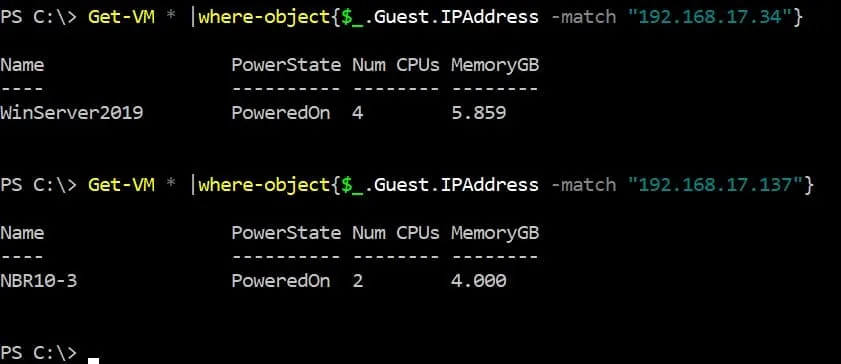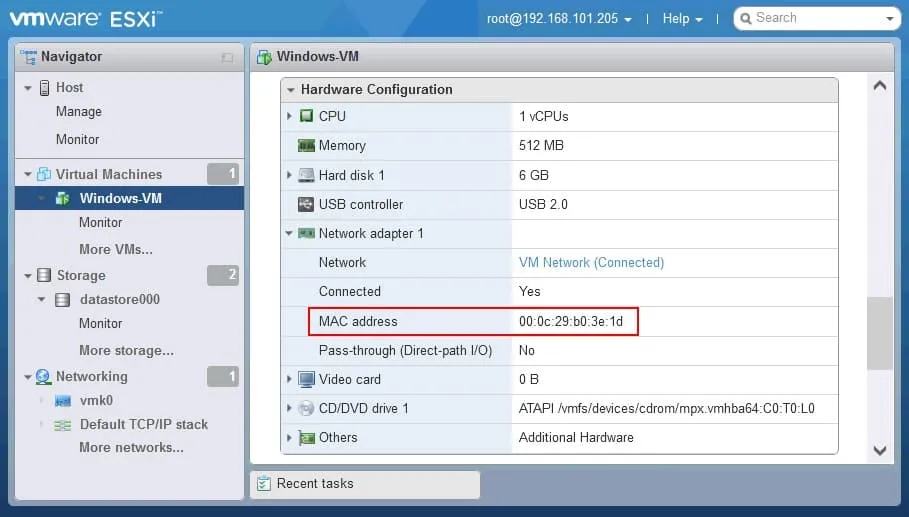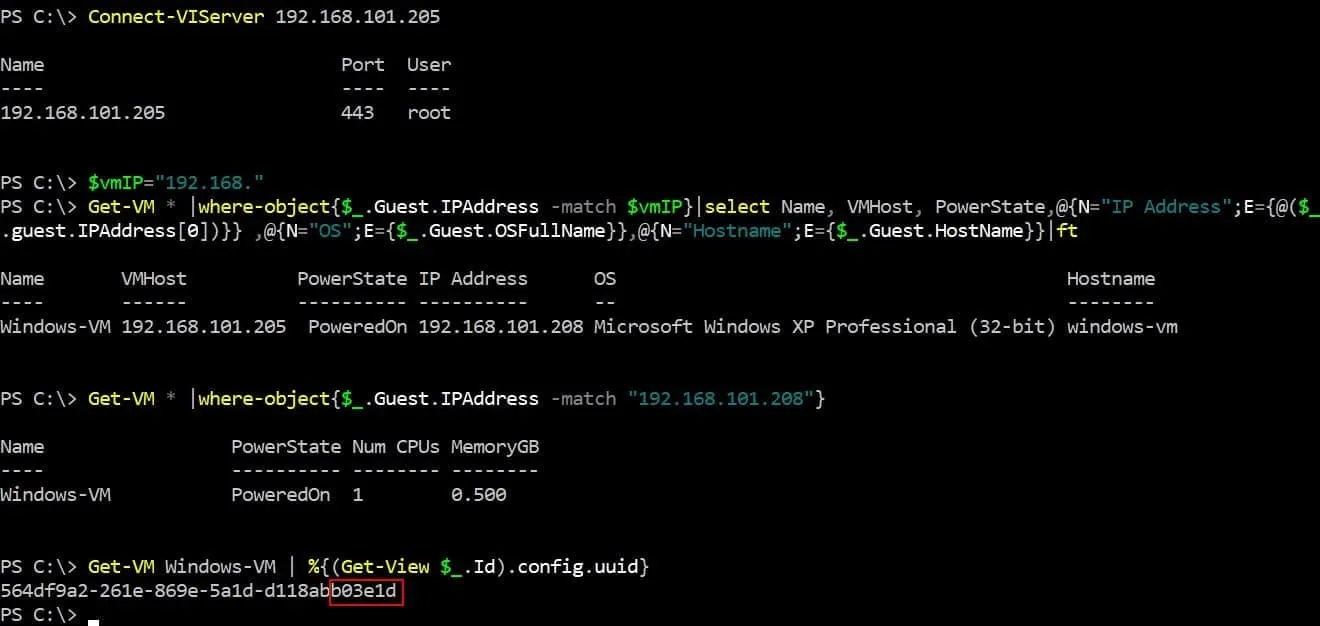가상 머신이 사용하는 가상 네트워크 어댑터의 MAC 주소를 식별해야 할 수도 있습니다. 이 블로그 포스트에서는 가상 머신의 IP 또는 MAC 주소를 찾는 방법과 IP 또는 MAC 주소를 알고 있을 때 VM의 이름을 찾는 방법을 설명합니다.
VMware vSphere 클라이언트에서 IP 주소 확인하기
VMware vSphere에서 VM의 IP 주소를 확인하는 가장 간단한 방법은 VMware vSphere 클라이언트를 사용하는 것입니다.
- 웹 브라우저에서 vCenter 서버의 IP 주소를 주소 창에 입력하고 vSphere 클라이언트를 열고 로그인하려면 자격 증명을 입력하십시오.
- 호스트 및 클러스터로 이동하고 필요한 VM을 이름별로 선택하고 요약 탭을 확인하십시오. 가상 머신의 VMware IP 주소가 IP 주소 섹션에 표시됩니다. 한 VM에는 여러 개의 가상 네트워크 어댑터와 여러 개의 IP 주소가 있을 수 있습니다.
- N 개의 IP 주소 모두 보기를 클릭하여 VM이 사용하는 모든 IP 주소를 표시합니다.
- 아래 스크린샷에서 VMware VM에서 사용되는 하나의 IPv4와 하나의 IPv6 주소를 볼 수 있습니다. VMware Tools는 VMware vSphere Client의 웹 인터페이스에서 IP 주소를 볼 수 있도록 하기 위해 게스트 운영 체제(OS)에 설치되어 있어야 합니다. VM은 켜져 있어야 합니다.
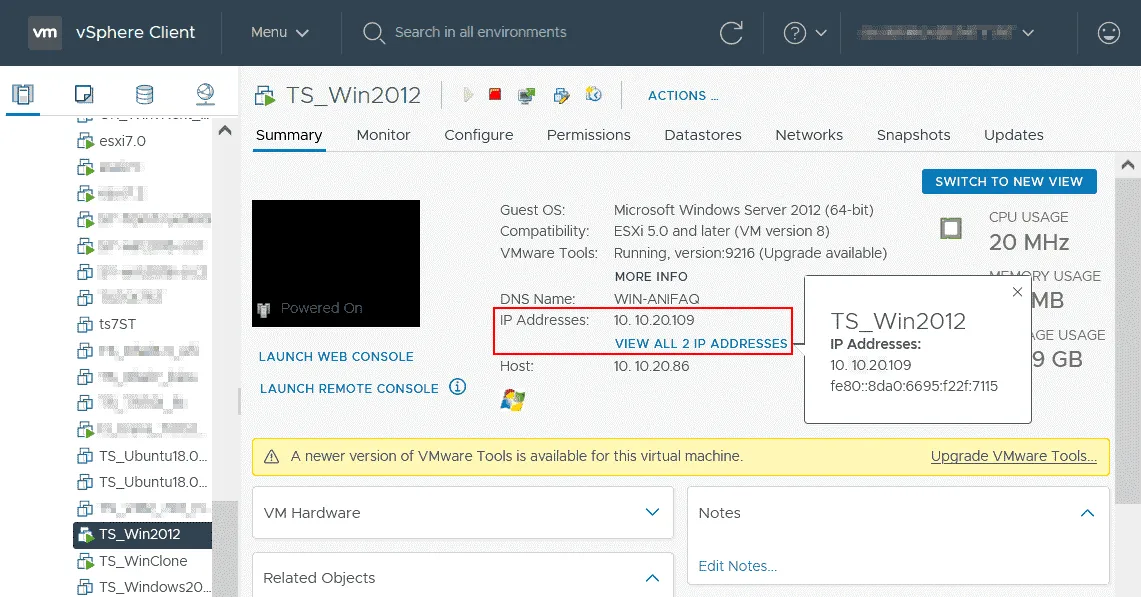
vSphere Client에서 MAC 주소 확인하기
A VM’s MAC address can be used for network diagnostics and other purposes.
- MAC 주소를 확인하려면 VMware vSphere Client의 네비게이터 창에서 VM의 이름을 마우스 오른쪽 버튼으로 클릭하고 컨텍스트 메뉴에서 설정 편집을 클릭합니다.
- 가상 하드웨어 탭에서 설정 편집 창에서 VM이 사용하는 가상 네트워크 어댑터의 MAC 주소를 확인하려면 네트워크 어댑터의 이름을 클릭합니다.
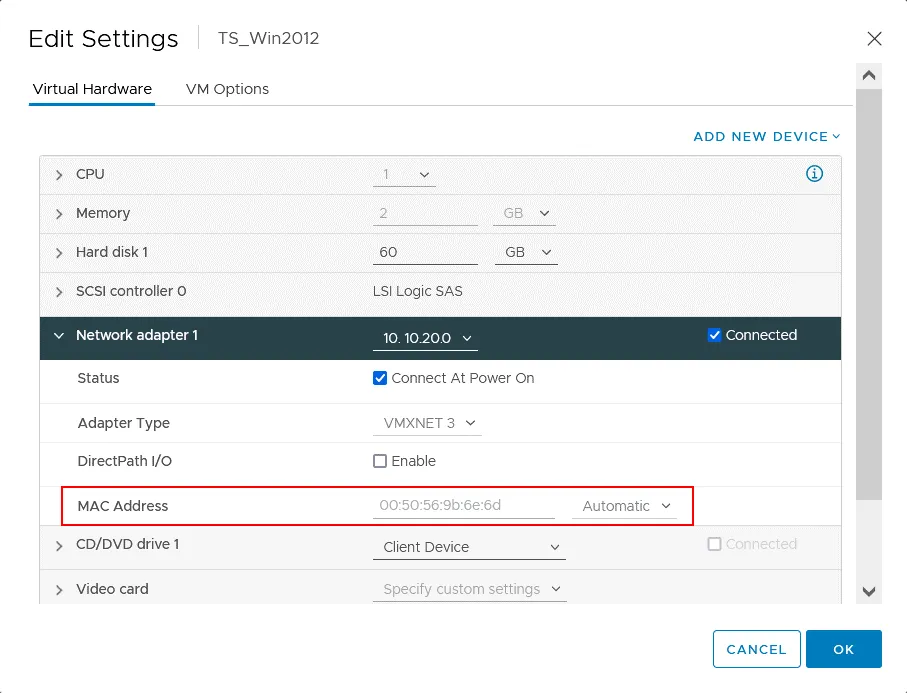
VMware Host Client에서 VM의 IP 주소 확인하기
VMware vCenter를 사용하지 않는 독립型 ESXi 호스트를 사용할 때, VMware vSphere Client를 이용해 가상 환경을 관리할 수 없습니다. 이는 서버에서 ESXi Free Edition를 사용할 때 발생합니다. 이 상황에서, 웹 인터페이스로 ESXi 호스트를 관리할 수 있는 VMware Host Client을 사용할 수 있습니다.
- web 브라우저의 주소 条에 您的 ESXi 호스트의 IP 주소를 입력하고 ESXi 관리자 계정 이름과 암호를 입력하십시오.
- Navigator 영역에서 Virtual Machines를 클릭하고 IP 주소가 식별되어야 하는 VM을 선택합니다. VMware IP 주소를 VM에 식별하는 것과 마찬가지로, VM이 시작되어 있고 ゲス트 운영 시스템에 VMware Tools가 설치되어 있어야 합니다.
- VM 정보와 관련된 페이지에서 일반 정보 부분을 찾고 네트워크를 클릭하여 폼을 확장하고 VM이 사용하는 IP 주소를 보여줍니다.
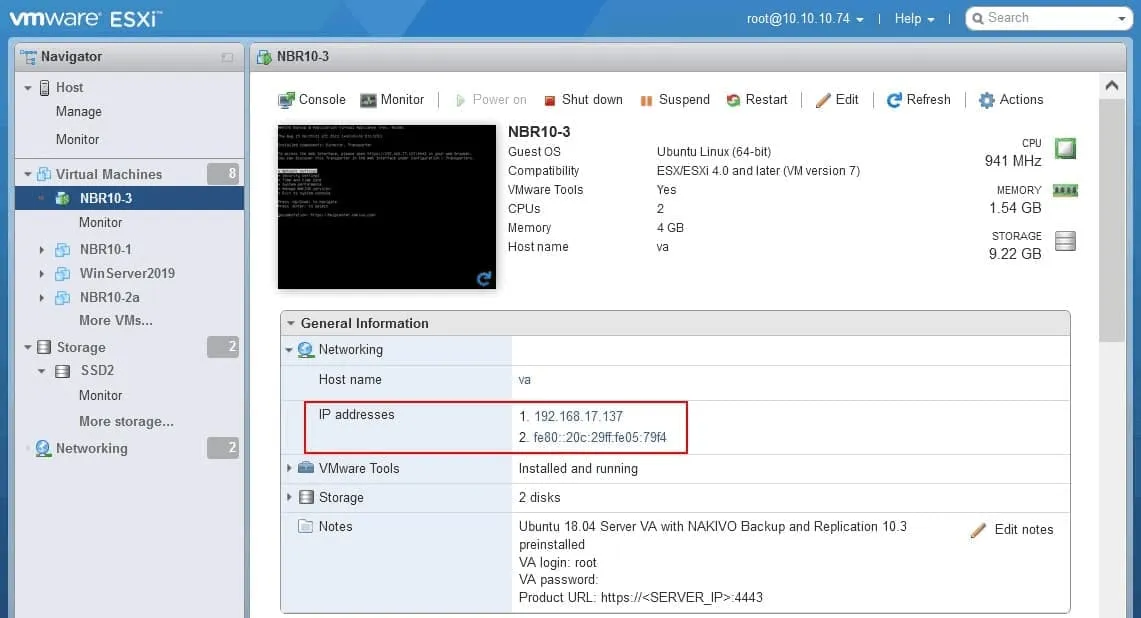
VMware Host Client로 VM MAC Address를 확인하는 것
- VMware Host Client로 VM의 MAC 地址를 확인하려면, IP 地址를 확인하는 것과 마찬가지로 VM을 선택합니다.
- 페이지를 아래로 스크롤하여 웹 인터페이스의 하드웨어 구성 섹션으로 이동합니다.
- 필요한 VM 네트워크 어댑터를 클릭하여 옵션을 확장하고 해당 가상 네트워크 어댑터의 MAC 주소를 찾습니다.
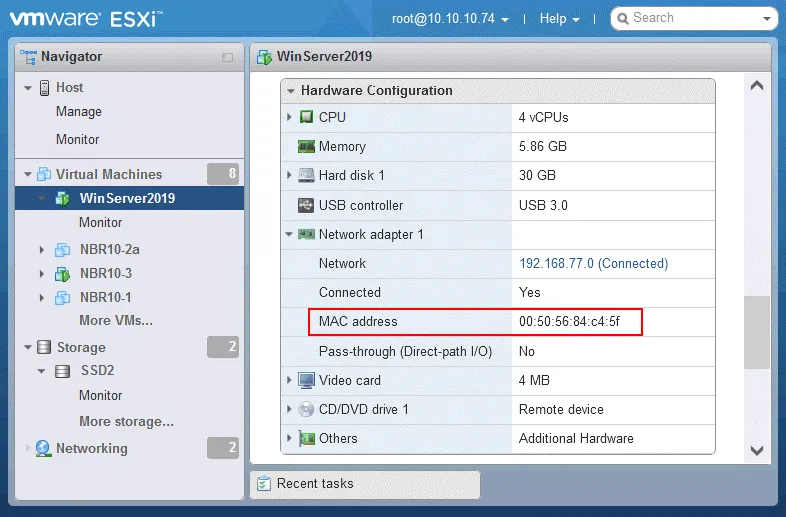
참고: 이 예에서는 vCenter Server에서 관리되는 ESXi 호스트를 사용하지만 VMware Host Client에 로그인되어 있습니다. VM은 vCenter에서 생성되었습니다.
VMware vSphere의 VM 검색을 사용하면 이름으로 VM을 찾을 수 있지만 IP 주소나 MAC 주소로는 찾을 수 없습니다.
IP 주소로 VM 이름 식별
IP 주소를 알고 있다면 vSphere PowerCLI를 사용하여 VM 이름을 식별할 수 있습니다.
- ESXi 호스트 또는 vCenter에 연결하고 관리 계정의 사용자 이름과 암호를 입력합니다:
Connect-VIServer ESXi_or_vCenter_IP -User root - 우리의 경우에는 다음 명령을 사용하여 vCenter Server에 의해 관리되는 ESXi 호스트에 연결합니다:
Connect-VIServer 10.10.10.74 -User root - 가장 간단한 명령은 지정된 IP 주소를 가진 VM을 표시하는 것입니다:
Get-VM * |where-object{$_.Guest.IPAddress -match “192.168.17.137”}
PowerCLI에서 VM의 IP 주소를 알고 있다면 VM 이름을 식별할 다른 방법이 있습니다. 이 경우 두 개의 명령을 실행해야 합니다.
- 식별할 VM의 IP 주소를 정의하십시오:
$vmIP=”192.168.17.137″ - 가상 머신에 대한 정보 가져오기:
Get-VM * |where-object{$_.Guest.IPAddress -eq $vmIP}|select Name, VMHost, PowerState,GuestId,@{N=”IP 주소”;E={@($_.guest.IPAddress[0])}}|ft
- IP 주소 일부를 알고 있다면 해당 검색 패턴과 일치하는 IP 주소를 가진 모든 VM을 표시할 수 있습니다.
$vmIP=”192.168.”
Get-VM * |where-object{$_.Guest.IPAddress -match $vmIP}|select Name, VMHost, PowerState,@{N=”IP 주소”;E={@($_.guest.IPAddress[0])}} ,@{N=”OS”;E={$_.Guest.OSFullName}},@{N=”Hostname”;E={$_.Guest.HostName}}|ft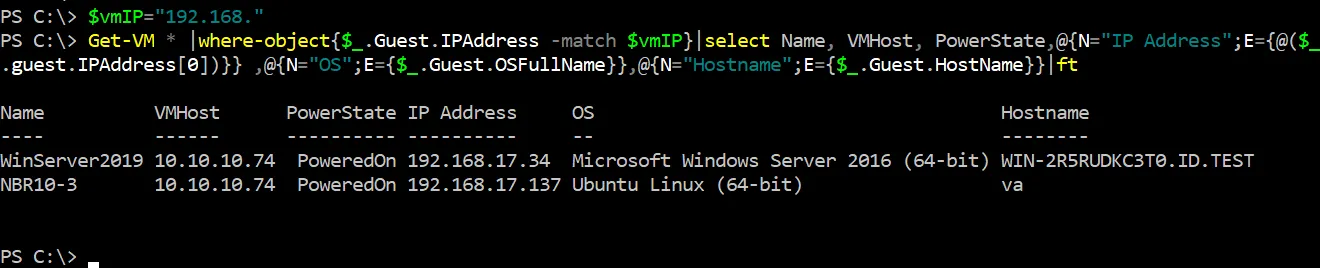
- 호스트 또는 클러스터의 모든 VM 목록과 IP 주소를 표시하는 명령어는 다음과 같습니다:
Get-VM | Select Name, @{N=”IP 주소”;E={@($_.guest.IPAddress[0])}}
이 방법의 단점은 때로는 IP 주소가 일부만 표시된다는 것입니다.
- 클러스터 내의 모든 VM을 볼 수 있는 명령도 있습니다 (클러스터 이름에 “cluster” 문자열이 포함되어 있음) 그리고 가능한 경우 IP 주소를 표시합니다:
Get-Cluster “*cluster*” | Get-VM | Select Name, Host, @{N=”IP 주소”;E={@($_.guest.IPAddress[0])}}두 번째 IP 주소를 표시하려면 [0]을 [1]로 변경하세요. 이 명령에서 이 문자를 삭제하여 표시된 결과의 차이를 확인할 수 있습니다.
MAC 주소별 VM 이름 식별
VM의 MAC 주소를 알고 있다면 VMware PowerCLI를 사용하여 VM 이름을 식별할 수도 있습니다.
- VMware PowerCLI에서 ESXi 호스트나 vCenter에 연결하세요. 제 예제에서는 이전 예제에서 언급된 ESXi 호스트에 연결합니다:
Connect-VIServer 10.10.10.74 -User root - 가상 머신 MAC 주소를 정의하고 해당 VM의 이름을 찾으세요:
$vmMAC=”00:50:56:84:C4:5F”
Get-VM | Get-NetworkAdapter | Where-Object {$_.MacAddress -eq $vmMAC } | Select-Object Parent,Name,MacAddress
- ESXi 호스트에 SSH를 통해 연결하고 ESXi 명령줄 인터페이스를 사용하여 가상 머신 MAC 주소로 VM 이름을 식별할 수 있습니다.
find /vmfs/volumes | grep .vmx$ | while read i; do grep -i “00:50:56:84:C4:5F” “$i” && echo “$i”; done
VMware 환경에서 가상 머신 MAC 주소
MAC 주소는 무작위로 할당되지 않습니다. MAC 주소의 첫 번째 절반은 일반적으로 적절한 하드웨어 또는 소프트웨어 제조업체와 관련이 있습니다.
00:50:56로 시작하는 MAC 주소는 VMware 가상 머신에 속하는 VMware MAC 주소입니다. 이전 예제에서 VMware VM의 MAC 주소를 식별했을 때 볼 수 있습니다.
VMware MAC 주소에는 네 가지 할당이 있습니다: 00:50:56, 00:0C:29, 00:05:69, 00:1C:14. VMware MAC 주소 범위의 일반적인 카테고리를 살펴보겠습니다:
- 00:50:56 – VMware Workstation, VMware vSphere, VMware ESXi 서버
- 00:50:56:80:00:00 – 00:50:56:BF:FF:FF – vCenter, vCenter에서 관리되는 VMware vSphere VM
- 00:0C:29 – 독립형 ESXi 호스트, VMware Horizon, VMware Workstation
- 00:05:69 – VMware ESXi, VMware GSX
- 00:1C:14 – VMware
조직 고유 식별자(OUI)는 VMware MAC 주소의 접두사로 사용되며 VMware OUI 할당 체계에 따라 할당됩니다. VMware vCenter 및 ESXi 호스트는 호스트가 vCenter Server에 연결되지 않았지만 나중에 vCenter에 연결될 수 있는 상황에서 MAC 주소의 충돌을 피하기 위해 MAC 주소에 대해 다른 접두사를 사용합니다. ESXi 호스트가 vCenter에 의해 관리되는 경우, vCenter는 VMware vSphere MAC 주소를 VMware VM에 대해 생성합니다.
VM에 대한 MAC 주소를 수동으로 설정하는 경우 (VM 설정에서), 접두사 (첫 번째 세 개의 옥텟)는 자동으로 보존됩니다. MAC 주소의 뒷부분은 사용자 정의할 수 있습니다.
VMware VM에 대한 MAC 주소를 수동으로 설정하려면 다음 템플릿을 사용하십시오:
00:50:56:XX:YY:ZZ
- XX 대신 권장되는 16진수 값은 00에서 3F 사이의 숫자입니다.
- YY 및 ZZ 필드에 유효한 숫자는 00에서 FF(전체 범위) 사이입니다.
이 권장 사항을 사용하면 수동으로 설정한 MAC 주소와 VMware vCenter가 자동으로 생성한 VMware MAC 주소 및 VMkernel 어댑터에 할당된 MAC 주소 간의 충돌을 피할 수 있습니다. 수동으로 설정할 수 있는 VMware MAC 주소의 최대 값은 00:50:56:3F:FF:FF이며 00:50:56 접두사 (OUI)가 사용됩니다. 이 접근 방식은 수동 및 자동으로 할당된 VMware MAC 주소를 식별하는 데도 도움이 될 수 있습니다. 네트워크의 모든 MAC 주소가 고유해야 함을 잊지 마십시오.
vCenter 고유 ID 계산
VMware vCenter의 MAC 주소를 식별하는 다른 측면을 살펴보겠습니다.
위에서 설명한 바와 같이 vCenter의 MAC 주소는 00:50:56:80:00:00 – 00:50:56:BF:FF:FF 범위에서 00:50:56:XX:YY:ZZ 형식으로 할당됩니다.
이 경우 XX 값은 vCenter 고유 ID를 기반으로 계산됩니다.
XX=80+vCenterID
vCenter의 MAC 주소를 알고 있다면 vCenter Server 고유 ID(0~63 범위)를 계산할 수 있습니다.
VM으로 배포된 vCenter Server의 예를 살펴보겠습니다.
네트워크 인터페이스에 VMware MAC 주소가 있습니다.00:50:56:9B:48:55
16진수 계산기를 사용하여 9B에서 80을 빼십시오.
0x9B – 0x80 = 0x1B
16진수 값을 10진수 값으로 변환합니다.
0x1B = 27
이 경우 vCenter 고유 ID는 27입니다.
독립 실행형 호스트의 VM에 대한 VMware MAC 주소
이제 독립 실행형 ESXi 호스트의 VM에 대한 MAC 주소 생성 예를 살펴보겠습니다. 이를 통해 독립 실행형 ESXi 호스트에서 VM MAC 주소가 생성되는 방법과 생성 원리를 이해할 수 있습니다. VM의 UUID(Universally Unique Identifier) 마지막 6자리는 VM의 VMware MAC 주소 마지막 3옥텟을 채우는 데 사용됩니다. 독립형 ESXi 호스트에서 생성된 VM에 대한 VMware MAC 주소의 처음 3옥텟은 00:0C:29입니다.
아래 스크린샷에서 다음 매개변수를 갖춘 VM을 확인할 수 있습니다.
MAC 주소: 00:0C:29:B0:3E:1D
VM 이름: Windows-VM
VM UUID를 확인하고 UUID의 마지막 문자와 VM MAC 주소를 比較해봐요.
VM의 UUID를 PowerCLI에서 이 명령어로 확인할 수 있어요:
Get-VM Windows-VM | %{(Get-View $_.Id).config.uuid}
이번에는 UUID는 564df9a2-261e-869e-5a1d-d118abb03e1d
이고 MAC 주소는 00:0C:29:B0:3E:1D
그렇게 보면 규칙이 작동하는 것을 볼 수 있어요.
결론
VMware vSphere Client과 VMware Host Client의 그래픽 사용자 인터페이스에서 VM의 MAC 주소와 IP 주소를 확인할 수 있어요. 대신 ESXi 명령어 行나 PowerCLI를 사용하여 VM의 MAC 주소를 감지할 수 있으며, VM의 이름을 알고 있다면 VMware MAC 주소를 확인할 수 있어요. VMware IP 또는 MAC 주소를 알고 있다면 VMware PowerCLI를 사용하여 VM 이름을 식별할 수 있어요. VMware MAC 주소를 가지고 있는 가상 기frastructures에 있는 기타 기기들과 Connected Device의 MAC 주소를 확인할 때 VMware-related 기기들을 다른 device들에서 식별하는 것이 도울 수 있어요.
VMware vSphere에서 실행중인 VMs의 备份를 잊지 마세요. 안정적인 VMware ESXi 备份 소프트웨어로 NAKIVO Backup & Replication을 사용하여 강한 데이터 보호를 실시해보세요. ソリューション은 VM 备份, 물리적 서버 备份, 데이터베이스 备份, Microsoft 365 备份을 지원합니다.
Source:
https://www.nakivo.com/blog/locating-vmware-vms-by-ip-or-mac-address/